Bạn đang xem bài viết Cách sửa lỗi 99% của Nox App Player khi bắt đầu chạy tại Pgdphurieng.edu.vn bạn có thể truy cập nhanh thông tin cần thiết tại phần mục lục bài viết phía dưới.
Nox App Player là một trong số những phần mềm giả lập Android nổi tiếng về sự mượt mà và khả năng trải nghiệm của người sử dụng. Tuy nhiên, nếu như các bạn gặp các lỗi liên quan đến Nox thì sẽ rất bực mình vì không biết chúng phát sinh từ đâu và làm sao để sửa lỗi được chúng. Trong bài viết này, Thủ thuật phần mềm sẽ hướng dẫn các bạn cách sửa lỗi 99% của Nox.
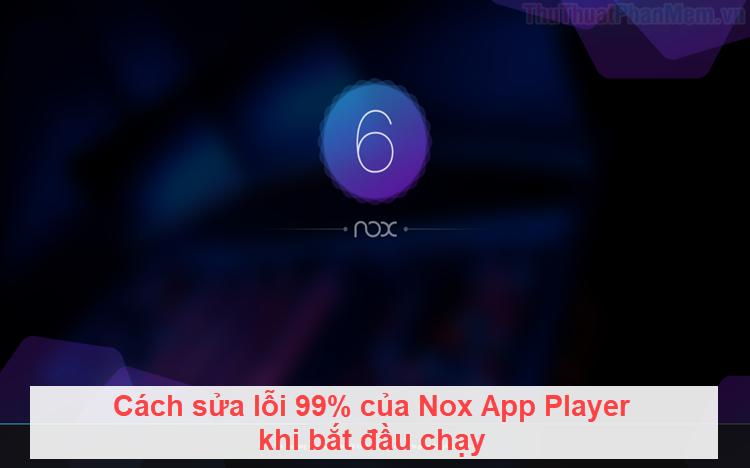
1. Cấu hình phần cứng
Để một phần mềm có thể hoạt động được mượt mà thì yêu cầu phần cứng trên máy tính của các bạn phải đáp ứng đủ yêu cầu của phần mềm. Nếu cấu hình phần cứng không đáp ứng được mức cấu hình thấp nhất thì khó lòng trải nghiệm được mượt mà. Để kiểm tra cấu hình phần cứng các bạn đọc bài viết này!
Cấu hình tham khảo sử dụng Nox App Player
| Yêu cầu tối thiểu để sử dụng NOX | ||
|
|
Sử dụng một giả lập |
Sử dụng nhiều giả lập một lúc |
|
Hệ điều hành (OS) |
Windowx XP SP3, Windows Vista, Windows 7, Windows 8, Windows 10 và DirectX 9.0c |
Windows 7, Windows 8, Windows 10 |
|
CPU |
Tối thiểu CPU 2 nhân tốc độ 2.9Ghz (AMD và Intel đều được) |
Càng nhiều nhân càng tốt, có hỗ trợ VT-x hoặc AMD-V Virtualization Technology là một lợi thế |
|
Video |
Hỗ trợ Open GL 2.0 hoặc cao hơn |
Càng cao càng tốt |
|
RAM |
1.5 GB |
4.0 GB |
|
Ổ cứng |
1 GB trở lên để lưu trữ dữ liệu |
|
Nếu như phần cứng của các bạn không đủ yêu cầu tối thiểu để sử dụng NOX thì các bạn hãy nâng cấp chúng để hoạt động mượt mà hơn.
2. Kiểm tra Open GL
Theo thông số từ nhà phát triển NOX thì bắt buộc phải sử dụng Open GL 2.0 trở lên mới có thể hoạt động được mượt mà. Như vậy, chúng ta cần kiểm tra Open GL và cập nhật chúng nếu cần thiết. Các bạn tiến hành tải công cụ kiểm tra Open GL nhanh về máy tại đây! Sau khi tải về, các bạn chỉ cần khởi động sẽ biết được mình đang dùng Open GL bao nhiêu!
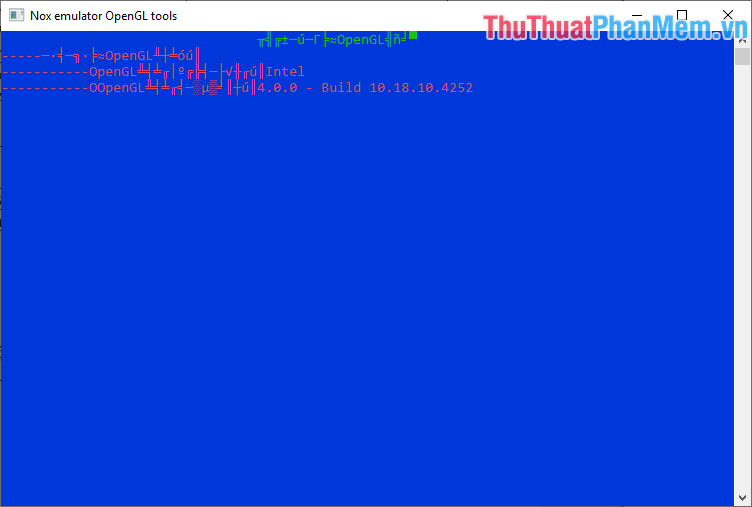
Nếu thiết bị của các bạn có Open GL thấp hơn 2.0 thì các bạn hãy cập nhật Driver của Card màn hình nhé! Cách cập nhật rất đơn giản, các bạn truy cập trang chủ của hãng Card màn hình và chọn bản Driver tương ứng với thiết bị phần cứng!
AMD: https://www.amd.com/en/support
Nvidia: https://www.nvidia.com/Download/index.aspx
3. Thiết lập cấu hình hiệu năng cho NOX
Khi phần mềm NOX được cài đặt thì hệ thống sẽ tự thiết lập cấu hình phù hợp với phần cứng của các bạn. Tuy nhiên, đấy chỉ là sự được cài đặt sẵn nên sẽ không thể tối ưu bằng việc chúng ta tự thiết lập.
Bước 1: Các bạn chọn biểu tượng Bánh răng Settings để mở cài đặt, sau đó các bạn chọn thẻ Perfomance Settings.
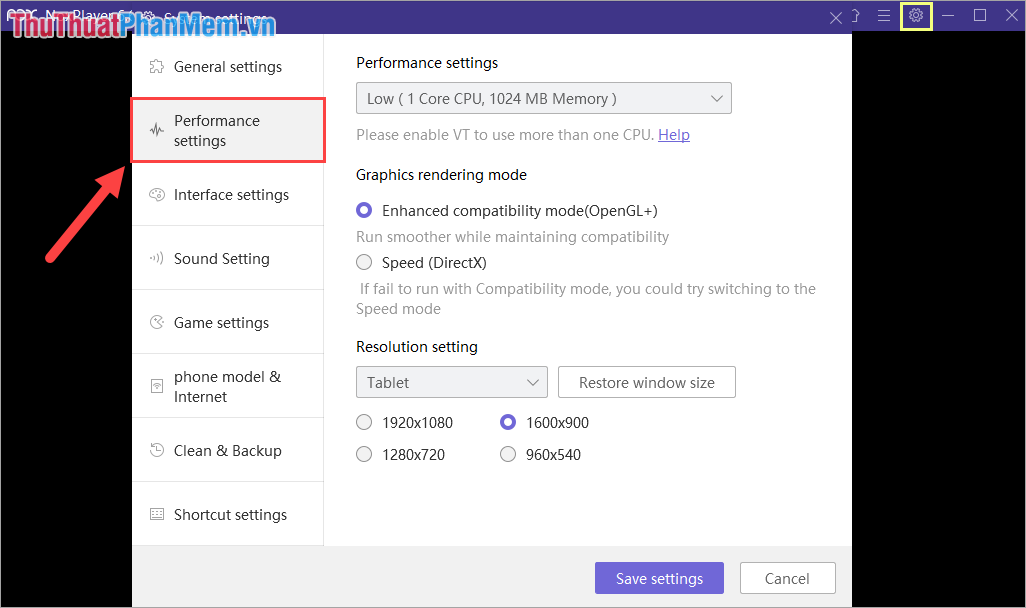
Bước 2: Sau đó, các bạn chọn Performance Settings là High hoặc Custom để thiết lập tối đa số nhân CPU có. Cuối cùng, các bạn chọn Save Settings để lưu lại thiết lập.
Các bạn hãy khởi động lại phần mềm NOX để thiết lập được khởi động lại.
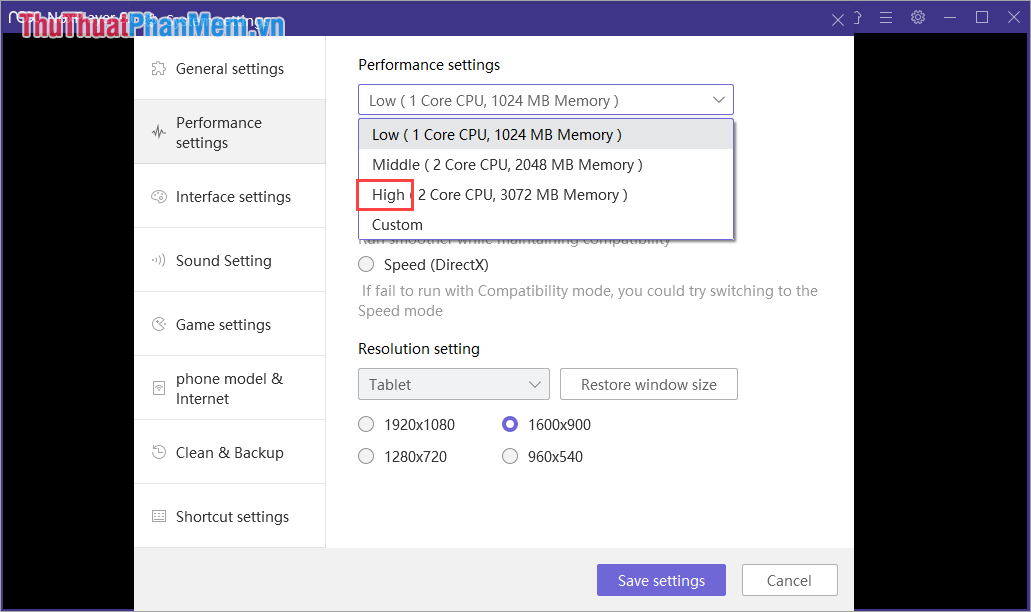
4. Định dạng ổ đĩa
Một điểm đáng lưu ý khi chúng ta sử dụng phần mềm NoxPlayer đó chính là phải dùng định dạng ổ đĩa NTFS thay cho FAT32. Vấn đề này phát sinh lỗi bởi vì FAT32 bị giới hạn kích thước file còn NTFS không giới hạn kích thước File. Một điểm nổi bật của NTFS nữa là khả năng tự động sửa lỗi khi có vấn đề. Chính vì điều đó mà khi chúng ta khởi động NoxPlayer thì hệ thống sẽ không có file/ thiếu file báo lỗi 99%.
Để khắc phục vấn đề này thì các bạn chỉ cần cài đặt Nox Player lên ổ đĩa có định dạng NTFS là xong.
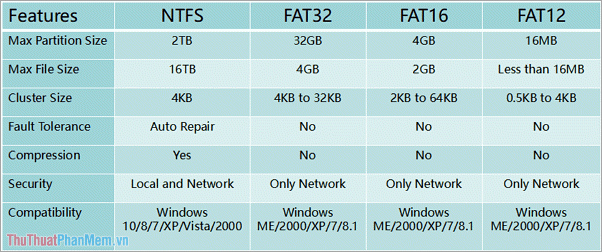
5. Thử nghiệm bằng bản Demo khác
Cách thử nghiệm này các bạn sẽ tiến hành tạo thêm một bản mô phòng trình giả lập NoxPlayer để kiểm tra chúng xem có hoạt động ổn định hay không. Nếu như bản Demo hoạt động ổn định không báo lỗi thì đồng nghĩa với việc bản NoxPlayer cũ của các bạn đang gặp lỗi, hãy cài đặt lại và nhớ sao lưu dữ liệu nhé!
Bước 1: Các bạn chọn biểu tượng Mở rộng trên NoxPlayer và chọn MulDrive để xem các bạn máy ảo chúng ta đang sử dụng.
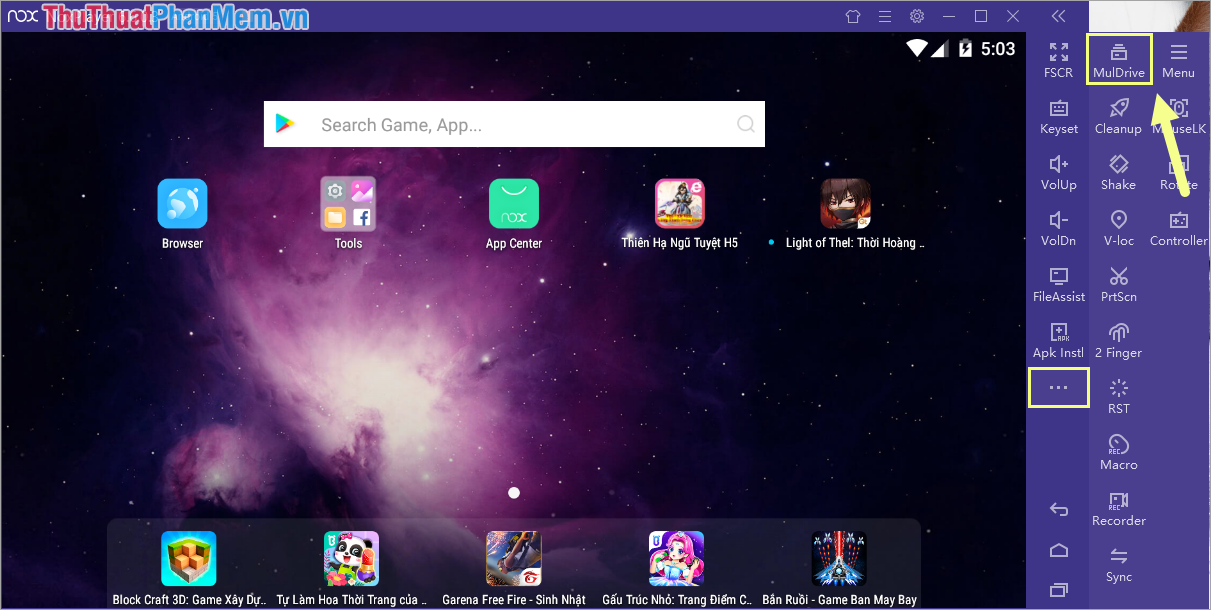
Bước 2: Sau đó, các bạn chọn Add Emulator để thêm phiên bản giả lập vào trong NoxPlayer.
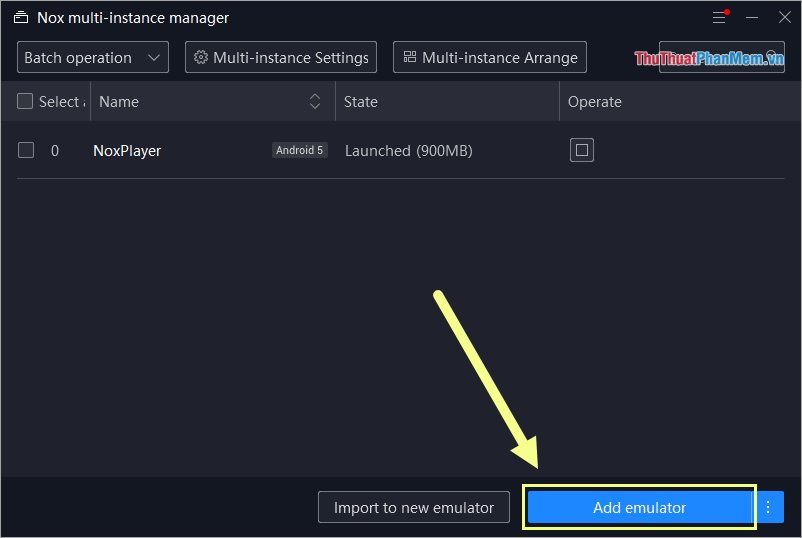
Bước 3: Các bạn nhấn Start để chạy thử phiên bản giả lập mới được tạo. Nếu như chúng không báo lỗi thì có nghĩa là phiên bản cũ của các bạn đang gặp lỗi.
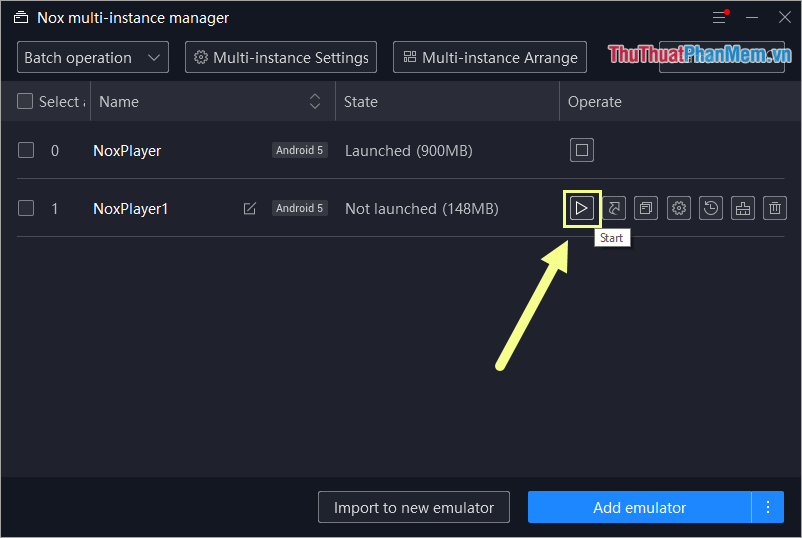
6. Cài đặt lại NoxPlayer
NoxPlayer trong quá trình cài đặt vào Windows cũng thường phát sinh rất nhiều lỗi do không tương thích phần mềm hoặc phần cứng. Các bạn hãy thử kiểm tra cài lại 1-2 lần để cho hệ thống hoạt động ổn định hơn. Các bạn cũng lưu ý việc nguồn tải về ứng dụng, hãy tải ứng dụng từ trang chủ của hãng thay vì những trang đăng tải khác vì các bạn rất dễ bị dính Virus.
Trang chủ: https://www.bignox.com/
Trong bài viết này, Thủ thuật phần mềm đã hướng dẫn các bạn cách sửa lỗi 99% của Nox App Player khi bắt đầu chạy. Chúc các bạn thành công!
Cảm ơn bạn đã xem bài viết Cách sửa lỗi 99% của Nox App Player khi bắt đầu chạy tại Pgdphurieng.edu.vn bạn có thể bình luận, xem thêm các bài viết liên quan ở phía dưới và mong rằng sẽ giúp ích cho bạn những thông tin thú vị.
Nguồn: https://thuthuatphanmem.vn/cach-sua-loi-99-cua-nox-app-player-khi-bat-dau-chay/
Từ Khoá Tìm Kiếm Liên Quan:
